PDFelement: un editor di PDF semplice e potente
Iniziate con il modo più semplice di gestire i PDF con PDFelement!
Le persone scansionano foto con il cellulare per conservarle in formato digitale ed evitarne il deterioramento nel tempo. È utile anche per inviare rapidamente immagini senza uno scanner, creare album digitali, ristampare foto senza perdere qualità o caricarle su piattaforme online. Inoltre, permette di modificare e restaurare immagini per migliorarne l’aspetto.
Scansionare immagini in PDF offre vantaggi come maggiore compatibilità, protezione con password e la possibilità di unire più immagini in un unico file. Inoltre, permette di ridurre le dimensioni senza perdere qualità e, con PDF editor avanzati come PDFelement, è possibile convertirle in testo modificabile grazie all’OCR.
La buona notizia è che la scansione è oggi più facile che mai, perché si può fare con un dispositivo che si ha in tasca: il telefono. Ecco alcuni metodi per scannerizzare le foto con il telefono:

In questo articolo
Metodo 1: Scansione di immagini con cellulare utilizzando PDFelement
PDFelement è un'efficiente applicazione di scansione disponibile per gli utenti di iPhone. È La soluzione ideale per digitalizzare le foto stampate e conservare per sempre quei momenti preziosi che vi sono cari. È un ottimo candidato quando si è alla ricerca dello scanner perfetto, in quanto consente di affilare i bordi per ottenere un risultato perfetto e dispone di filtri di scansione per migliorare le scansioni.
Nota: Per sfruttare al meglio PDFelement, è necessario assicurarsi che l'applicazione abbia i permessi per accedere alla fotocamera dell'iPhone.
Ecco una guida passo passo che vi aiuterà a scansionare le foto con PDFelement:
Passo 1 Scaricate e installate l'applicazione dall'App Store o Google Play, cliccate sul pulsante + e poi scegliete Analisi per avviare il processo di scansione.
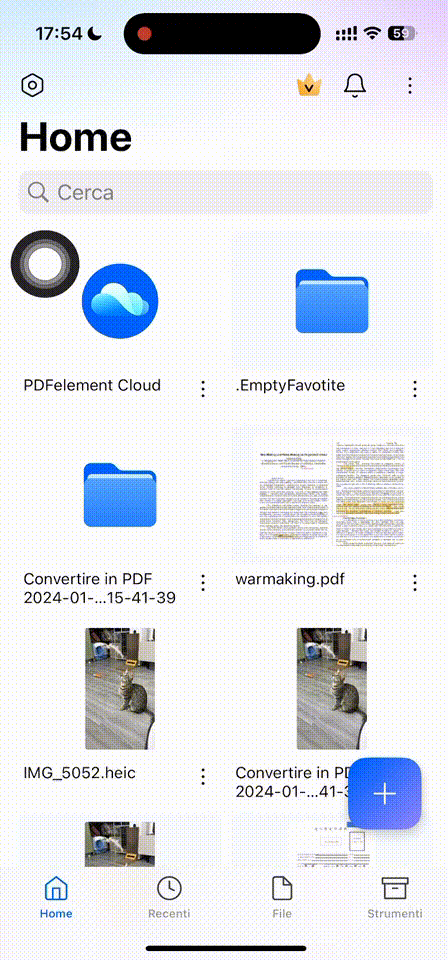
Passo 2 E' possibile scegliere la modalità di acquisizione Auto o Manuale per scattare la foto manualmente o far sì che PDFelement rilevi la foto stampata e la scatti automaticamente. È possibile migliorare i dettagli e la chiarezza delle copie scansionate utilizzando i filtri offerti da PDFelement. Tra le opzioni di filtro vi sono Colore, Scala di grigi, Bianco e nero e Foto.
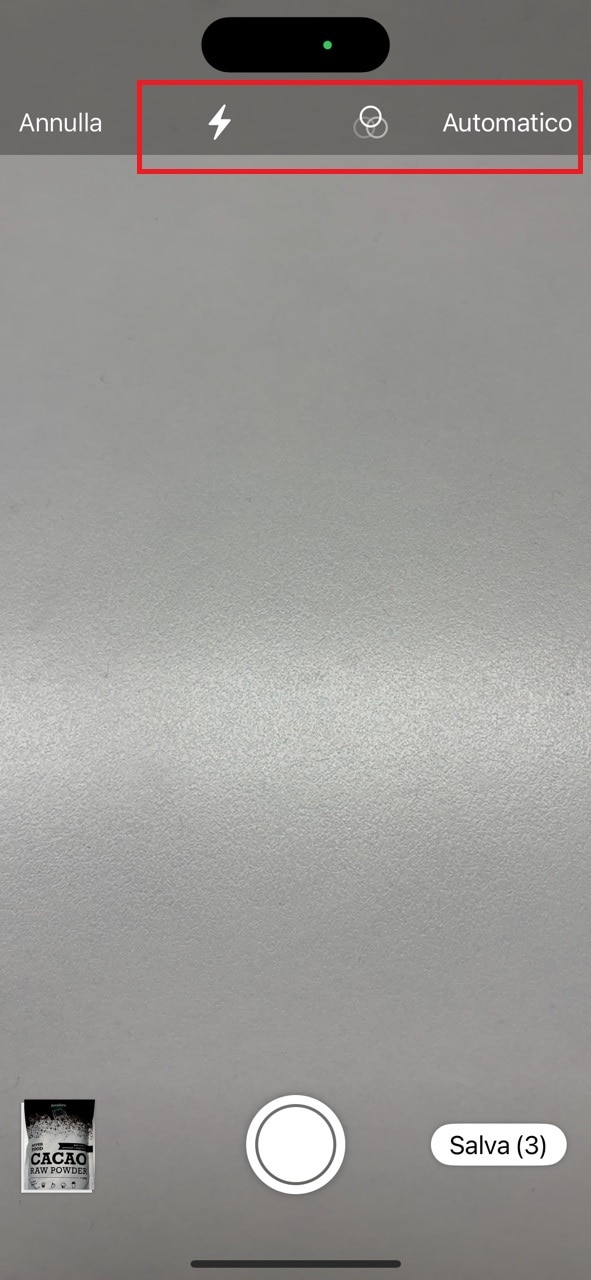

Passo 3 Dopo aver scattato la foto stampata, è possibile visualizzare la miniatura per un'anteprima della foto. Se soddisfano le vostre aspettative, toccate l'icona verde Avanti per continuare.
Passo 4 Infine, fare clic sul pulsante Fatto per completare il processo di scansione. Quindi, salvare i file scansionati.
Metodo 2: scansione di una foto con il telefono utilizzando l'applicazione Dropbox
Gli utenti di iPhone e Android possono anche utilizzare l'applicazione Dropbox per scansionare documenti e foto. L'applicazione consente agli utenti di scansionare e organizzare i propri file digitali sul proprio dispositivo mobile. Seguite i passaggi seguenti per imparare a scansionare le foto con l'applicazione Dropbox Scan:
Passo 1 Iniziare aprendo l'applicazione Dropbox Scan sul telefono.
Passo 2 Nella parte inferiore dello schermo è presente l'icona di una fotocamera. Toccare per avviare la fotocamera.
Passo 3 È possibile scegliere un'immagine dall'elenco della fotocamera o scattare una nuova foto delle foto da scansionare.
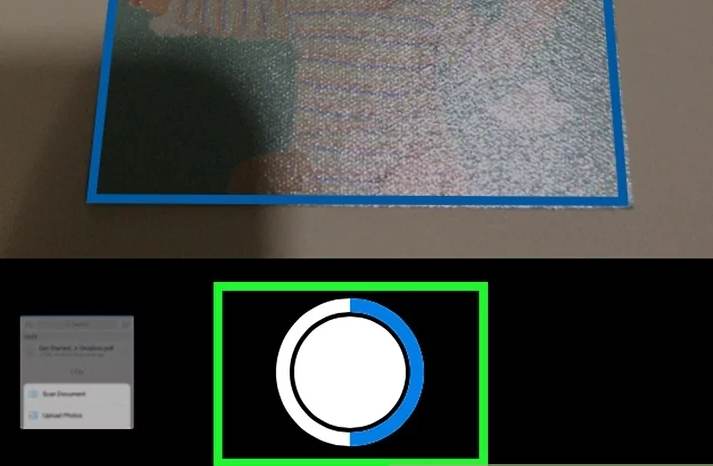
Passo 4 Apportare ulteriori modifiche e cambiamenti. È possibile rinominare facendo clic sull'icona della matita, aggiungere altre pagine facendo clic su Aggiungi pagina o riordinare le scansioni facendo clic sul pulsante Riordina.
Passo 5 Dopo aver apportato tutte le modifiche necessarie, toccare "Fatto".
Nota: collegando l'account Dropbox, le scansioni vengono inviate automaticamente a una cartella denominata Scansioni.
Ecco come collegare l'account Dropbox:
- Aprire l'applicazione Dropbox Scan.
- Fare clic su Connetti. Si trova accanto al logo Dropbox.
- Seguite le istruzioni che vi verranno fornite.
È anche possibile utilizzare immagini dai propri account Dropbox e convertirle in scansioni. Per essere convertita in scansione, l'immagine deve essere in formato .jpg, .jpeg o .png.
Di seguito è riportata una guida alla conversione delle immagini dall'account Dropbox in scansioni:
Passo 1 Aprire l'applicazione Dropbox.
Passo 2 Toccare "..." (ellissi) accanto al file di cui si desidera eseguire la scansione.
Passo 3 Fare clic su Salva come scansione.
Passo 4 Apportare ulteriori modifiche o aggiungere altre pagine al file scansionato.
Passo 5 Toccare Avanti e apportare le ultime modifiche alle impostazioni di salvataggio. Al termine, toccare Salva.
Per ottenere risultati ottimali durante la scansione delle foto con l'applicazione Dropbox:
- Assicurarsi che la foto stampata non sia sgualcita.
- Includere solo una parte della foto da scansionare.
- Assicurarsi che la foto da scannerizzare non sia abbagliante.
- Tenere la fotocamera direttamente sopra la foto stampata.
Metodo 3: scansione di foto in PDF con la fotocamera del telefono Android
Anche gli utenti Android hanno a disposizione diverse opzioni per scansionare le foto utilizzando il proprio telefono senza dover installare un'applicazione di scansione. Esistono diversi modi per scansionare una foto utilizzando l'apparecchio fotografico del telefono Android (a seconda del dispositivo)
Ad esempio, se avete un dispositivo Samsung Galaxy, seguite questi passaggi:
Passo 1 Aprire la fotocamera e assicurarsi che l'intera foto stampata sia nell'inquadratura. Quando la fotocamera rileva il documento, nell'angolo inferiore appare il pulsante Scansione. Toccarlo.
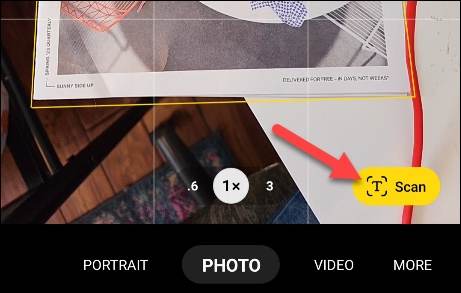
Passo 2 Regolare gli angoli.
Passo 3 Al termine, toccare Salva.
È anche possibile scansionare le foto direttamente dalla fotocamera del telefono Xiaomi seguendo i seguenti passaggi:
Passo 1 Aprire l'applicazione fotocamera.
Passo 2 Nel menu della fotocamera, fare clic su Altro. Dovrebbe essere presente la voce Documenti.
Passo 3 Puntare sulla foto che si desidera scansionare, quindi scattare una foto. L'applicazione ritaglierà automaticamente l'immagine, rimuovendo lo sfondo non necessario.
Passo 4 Utilizzare i filtri disponibili per migliorare la foto a proprio piacimento.
Passo 5 Salvare la foto scansionata in formato PDF nella galleria.
Metodo 4: scansione di una foto sul telefono con CamScanner
È anche possibile scansionare le foto utilizzando l'applicazione CamScanner su un telefono Android o iPhone. Questa applicazione consente di scansionare le foto, quindi di salvare e condividere documenti in formato PDF, JPG, Word o TXT. Una volta scansionato un documento, è possibile selezionare una visualizzazione della pagina, ad esempio un documento a colori o in bianco e nero. Sono disponibili altre opzioni per eliminare ogni possibile ambiguità.
Ecco come scansionare una foto utilizzando l'applicazione CamScanner:
Passo 1 Scaricare CamScanner dal Play Store, avviarlo e aprirlo sul telefono.
Passo 2 Concedere a CamScanner il permesso di accedere a foto, media e file sul dispositivo mobile.
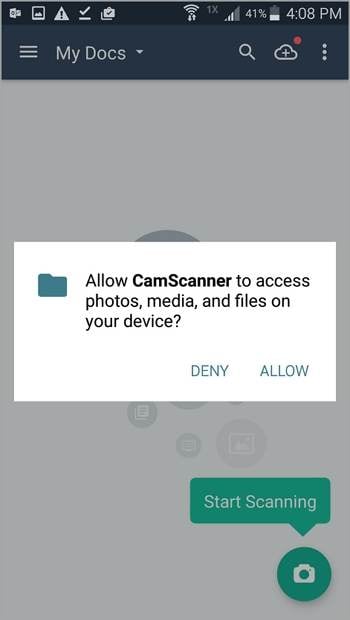
Passo 3 Premere l'icona di scansione della fotocamera nell'angolo in basso a destra. Consentire a CamScanner di acquisire foto e registrare video.
Passo 4 Scegliere tra la modalità pagina singola e la modalità pagina multipla. Scattare le foto in buone condizioni di illuminazione.
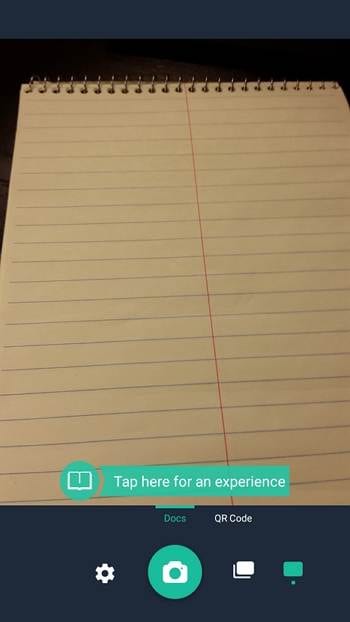
Passo 5 Regolare il documento a proprio piacimento. Una volta soddisfatti dell'aspetto dei file scansionati, premere il pulsante di spunta nell'angolo in basso a destra.
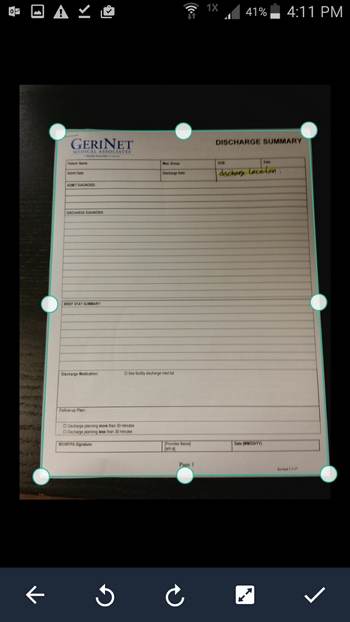
Passo 6 Rinominare il file scansionato e premere OK.
Metodo 5: scansione di una foto sul telefono con Photomyne
L'applicazione Photomyne è uno strumento di scansione robusto e versatile che copre un'ampia gamma di oggetti. Che si tratti di foto preziose, diapositive, negativi, opere d'arte dei vostri figli, documenti importanti o persino album, l'applicazione vi copre.
Le sue capacità vanno oltre la semplice scansione di foto, consentendo di digitalizzare facilmente una varietà di documenti e formati. Con Photomyne è possibile conservare, organizzare e condividere un'ampia gamma di oggetti preziosi e cari, tutti catturati e archiviati comodamente all'interno dell'applicazione.
Ecco una guida passo passo alla digitalizzazione delle foto con Photomyne:
Passo 1 Scaricare e aprire l'applicazione Photomyne.
Passo 2 Posizionare il telefono sull'album e assicurarsi che ci sia abbastanza luce. Quindi premere l'icona della fotocamera e attendere che il cerchio si riempia.
Passo 3 Ripetere la procedura per tutte le altre foto che si desidera scansionare. È inoltre possibile scansionare fino a quattro foto alla volta.
Passo 4 Premere Fatto per visualizzare le scansioni. È possibile ritagliare e regolare automaticamente i bordi.
Passo 5 Salvare le foto scansionate in un album. Quindi aggiungere ulteriori dettagli, come il titolo, l'anno e la località, alla foto scansionata.
Passo 6 È possibile modificare l'aspetto delle foto utilizzando filtri predefiniti. È anche possibile spostare e riorganizzare una o più foto. È anche possibile condividere le foto scansionate con amici e familiari.
Conclusione
La scansione delle foto offre numerosi vantaggi nella conservazione, organizzazione e condivisione dei ricordi. La digitalizzazione delle foto fisiche le protegge dal deterioramento, garantendone la longevità. Le foto digitalizzate possono essere facilmente organizzate, etichettate e ricercate, rendendo più facile individuare immagini specifiche in una collezione digitale. Inoltre, la digitalizzazione consente di condividere facilmente le foto con amici e familiari attraverso varie piattaforme digitali, abolendo le distanze geografiche. La digitalizzazione è diventata più semplice grazie alle varie applicazioni di digitalizzazione disponibili su iPhone o Android.
 100% sicuro | Senza pubblicità |
100% sicuro | Senza pubblicità |

